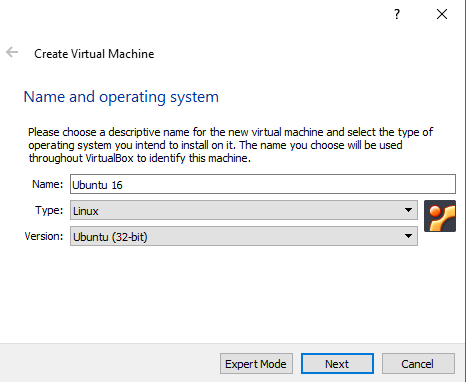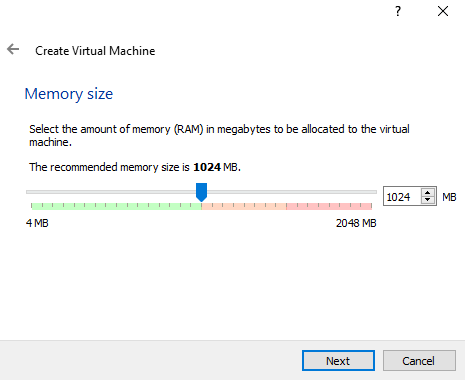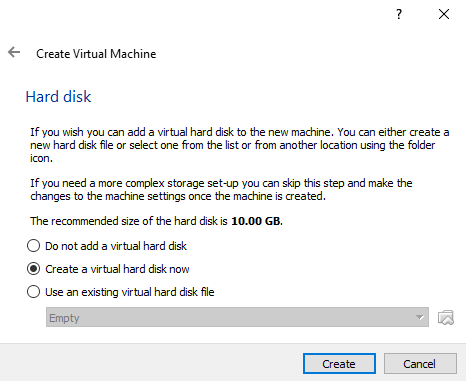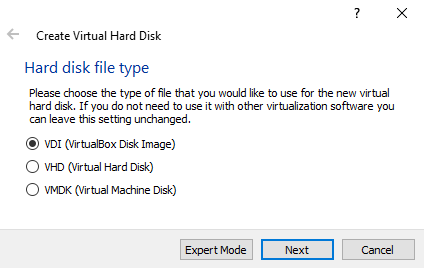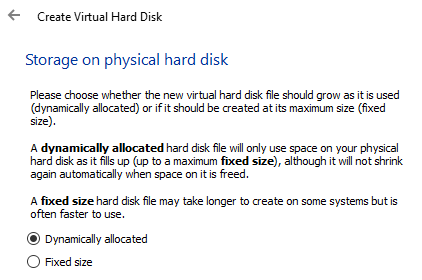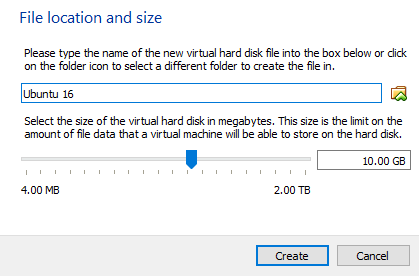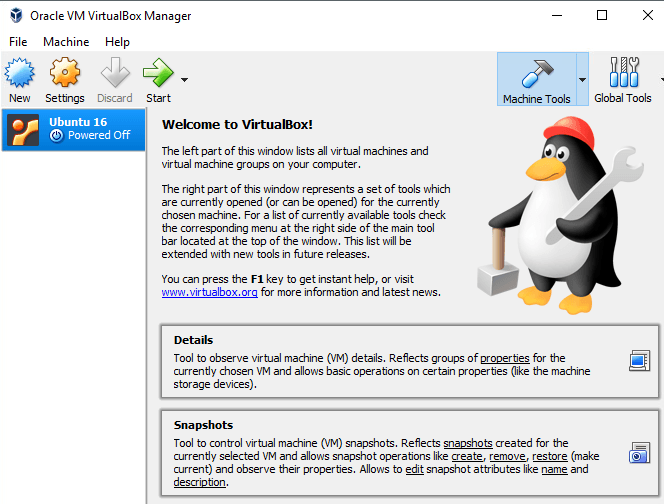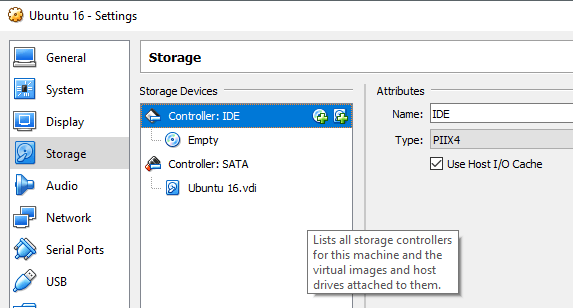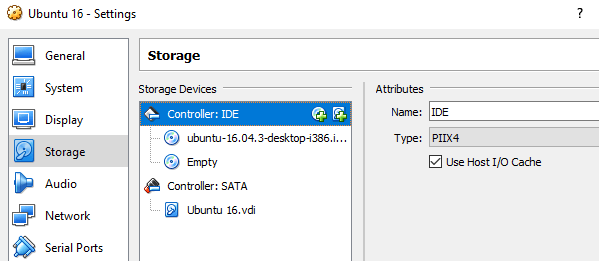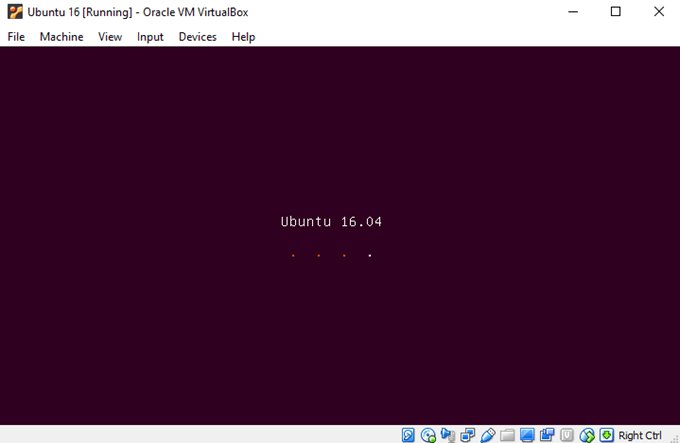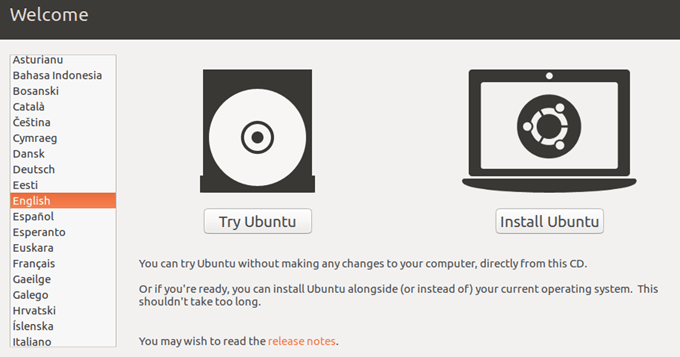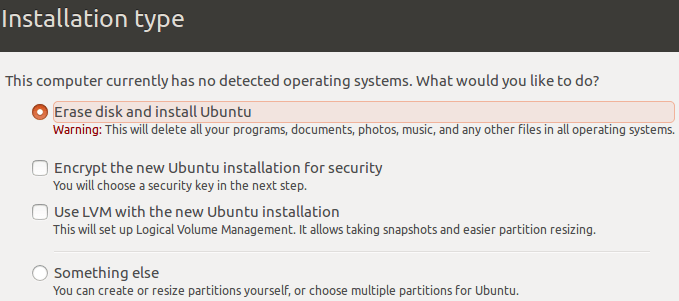우분투에서 리눅스를 다룰 수 있는지 알아보기 위해서? 글쎄, 그것은 완전히 자유 롭다. 그래서 그것을주지 않을 이유가 없다. 그러나 현재 컴퓨터에 예비 컴퓨터 또는 여분의 하드 드라이브가 있어야 실행 가능합니다.
이러한 옵션이 없거나 기존 시스템을 망치고 싶지 않은 경우 다음을 수행 할 수 있습니다. 메인 PC의 가상 머신에 Ubuntu를 설치하십시오. 내가 사용하는 무료 도구는 버추얼 박스 이라고합니다. 무료로 제공되는 것을 제외하고는 VMware Workstation과 매우 비슷합니다.
이 기사에서는 현재 운영 체제 (예 : Windows, Linux 및 Linux)에서 가상 시스템으로 실행되는 Ubuntu의 복사본을 신속하게 가져 오는 방법을 보여줍니다. Mac 또는 Linux에 설치하십시오.
VirtualBox에 Ubuntu 설치
먼저, 위 링크를 사용하여 VirtualBox를 다운로드하여 설치하십시오. 상당히 작은 프로그램이므로 설치하는 데 오랜 시간이 걸리지 않습니다. 일단 실행하고 나면 우분투 버전 다운로드 을 실행하십시오. 1.4GB ISO 파일 인 데스크톱 버전을 다운로드했습니다.
이제 왼쪽 상단에있는 New버튼을 클릭하여 새 가상 컴퓨터를 만듭니다.
VirtualBox에서 가상 머신을 설정하는 과정에 익숙해지면 전문가 모드버튼을 클릭 할 수 있습니다.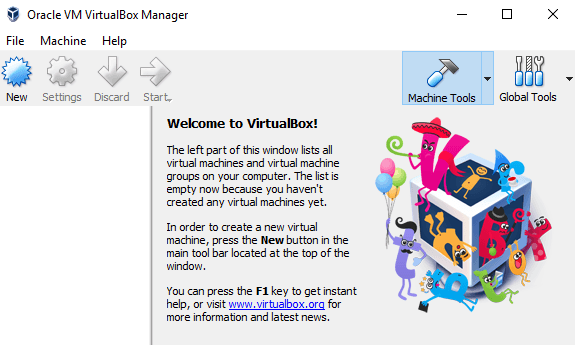 모든 설정을 훨씬 빠르게 수행 할 수 있습니다. 가이드 마법사를 처음 사용할 때. 다음 화면에서 운영체제를 선택해야합니다.
모든 설정을 훨씬 빠르게 수행 할 수 있습니다. 가이드 마법사를 처음 사용할 때. 다음 화면에서 운영체제를 선택해야합니다.
이 도구를 사용하여 다양한 운영 체제를 설치할 수 있지만, 우분투 리눅스에서 일하고 있습니다. 필자의 경우에는 Type에 대해 Linux를 선택한 다음 Ubuntu를 선택했습니다. 이 프로그램은 오래된 하드웨어를 사용하기 때문에 32 비트 용 옵션만을 제공했습니다. 이상적으로는 64 비트 버전의 운영 체제를 설치해야합니다. VirtualBox가 32 비트 옵션 만 표시하고 64 비트 옵션은 표시하지 않으면 이 구제 수단 를 확인하십시오.
그런 다음 가상 컴퓨터에 할당 할 메모리 양을 선택하십시오. 권장 금액은 제공되지만 슬라이더를 사용하여 수동으로 조정할 수 있습니다.
가상 컴퓨터에 가상 하드 디스크를 추가하는지 여부 하드 드라이브가없는 VM은 쓸모가 없으므로 이미 생성 된 것이 아니라면 가상 하드 디스크 만들기를 선택하십시오.
만들기를 클릭하면 다음 화면에서 하드 디스크 파일 유형에 대한 세 가지 옵션을 제공합니다. VDI, VHD 또는 VMDK 중에서 선택할 수 있습니다. VDI는 Microsoft의 Hyper-V에서 사용되는 VHD및 VMware에서 사용되는 VMDK로 사용되는 형식 인 VirtualBox에서 사용되는 형식입니다. 향후이 가상 시스템을 다른 플랫폼으로 옮길 계획이라면 적절한 파일 형식을 선택해야합니다.
화면에서 새 가상 디스크를 동적으로 증가 시키거나 고정 크기 디스크를 사용할지 여부를 선택해야합니다. 고정 크기 디스크의 유일한 장점은 일반적으로 사용하는 것이 더 빠릅니다. 즉, 가상 머신이 전반적으로 더 빠르게 실행됩니다.
그런 다음 가상 하드 디스크의 크기를 조정할 수 있습니다. 이전에 선택한 옵션에 관계없이이 화면이 나타납니다. 동적 할당을 선택한 경우 여기서 선택한 디스크 크기는 디스크가 커질 수있는 최대 크기입니다. 고정 크기를 선택한 경우 여기서 크기는 시작할 가상 하드 디스크의 실제 크기가됩니다.
그 후에 우분투 가상 머신을 만들어야합니다. 우분투는 실제로 아직 설치되지 않았습니다. 우리는 여전히 가상 머신을 ISO 파일로 가리키고 그 ISO를 사용하여 부팅하여 우분투를 설치해야합니다. 이렇게하려면 목록에서 우분투를 클릭 한 다음 설정을 클릭해야합니다.
strong>Storage를 클릭 한 다음 Controller : IDE를 클릭하십시오. Controller : SATA아래에 Ubuntu.vdi가 표시되어야합니다. 작은 녹색 더하기 아이콘이있는 왼쪽 아이콘을 클릭하십시오. 이렇게하면 IDE 컨트롤러에 광 드라이브가 추가됩니다.
팝업 창에서 디스크 선택을 클릭하고 그런 다음 ISO 이미지의 위치를 찾습니다. 그것을 선택하고 IDE 아래의 목록에 추가되었는지 확인하십시오.
이제 기본 인터페이스로 돌아가 >시작버튼을 클릭하십시오. 이렇게하면 가상 머신이 시작되고 자동으로 ISO 이미지를 감지하고 우분투 설치 프로그램을로드합니다.
우분투의 설치 과정은 매우 간단하므로 각 단계를 거치지 않을 것입니다. 설치를 사용자 정의 할 수있는 유일한 장소는 하드 드라이브를 설치할 때 선택하는 것입니다. 가상 머신에 있기 때문에 디스크 지우기 및 우분투 설치를 선택하기 만하면됩니다.
다음 글에서는 VirtualBox Guest Additions을 Ubuntu 가상 컴퓨터에 설치하는 방법에 대해 설명하겠습니다. 즐기십시오!